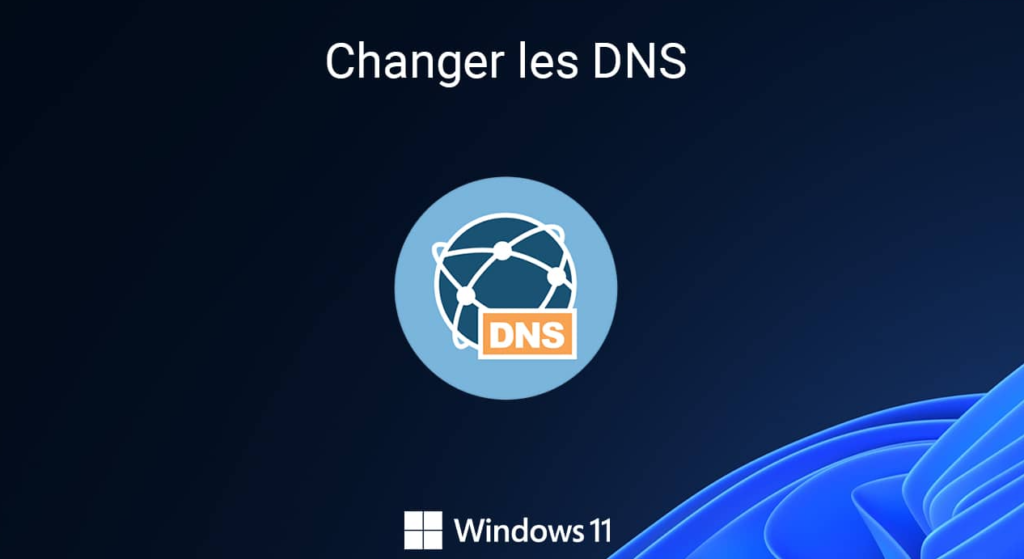Le DNS (Domain Name System) est un système qui permet de convertir les noms de domaines en adresses IP. Il est utilisé pour accéder à des sites web, envoyer des e-mails et naviguer sur internet. Il est possible de changer le DNS pour améliorer la vitesse de navigation, accéder à des sites bloqués ou protéger votre vie privée.
Dans cet article, nous allons vous montrer comment changer le DNS manuellement sous Windows 8, 10 et 11 et utiliser le logiciel DNS Jumper pour rendre le processus plus facile et rapide.
Changer le DNS manuellement sous Windows 8, 10 et 11
- Cliquez sur le bouton démarrer et tapez “Panneau de configuration”.
- Cliquez sur “Réseau et partage”.
- Cliquez sur “Modifier les paramètres de la carte”.
- Sélectionnez la carte réseau que vous souhaitez utiliser et cliquez sur “Propriétés”.
- Sélectionnez “Protocole internet version 4 (TCP/IPv4)” et cliquez sur “Propriétés”.
- Sélectionnez “Utiliser les adresses de serveur DNS suivantes” et entrez les adresses DNS que vous souhaitez utiliser.
- Cliquez sur “OK” pour enregistrer les modifications.
Il existe de nombreux DNS publics et sécurisés qui respectent la vie privée, tels que OpenDNS, Cloudflare ou Google Public DNS. Vous pouvez trouver une liste complète sur cet article.
Utiliser le logiciel DNS Jumper pour changer le DNS
DNS Jumper est un logiciel gratuit et facile à utiliser qui vous permet de changer rapidement et facilement votre DNS. Il vous permet de voir vos DNS actuels, de sauvegarder et de restaurer vos paramètres, de trouver le DNS le plus rapide et de l’appliquer automatiquement. Il prend également en charge IPv6 et les lignes de commande.
- Téléchargez et installez DNS Jumper à partir de ce lien : https://www.sordum.org/7952/dns-jumper-v2-2/
- Exécutez DNS Jumper et sélectionnez “Changer le DNS” dans le menu principal.
- Sélectionnez le DNS que vous souhaitez utiliser dans la liste déroulante ou entrez une adresse IP personnalisée.
- Cliquez sur “Appliquer DNS” pour enregistrer les modifications.
En utilisant le logiciel DNS Jumper, vous pouvez effectuer un test de vitesse pour trouver le DNS le plus rapide et l’appliquer automatiquement. Il vous permet de sauvegarder et de restaurer vos paramètres DNS, de vider le cache DNS et de traduire le logiciel en différentes langues.
Utiliser NordVPN pour protéger votre vie privée
NordVPN est un service VPN rapide et efficace qui permet de protéger votre vie privée en chiffrant votre trafic internet. Il vous permet d’accéder à des sites web bloqués et de contourner la censure. Bien qu’il soit payant, il offre une garantie de remboursement de 30 jours et des fonctionnalités avancées telles que l’obfuscation, la double cryptage et l’interrupteur d’arrêt.
En utilisant NordVPN, vous pouvez être sûr que votre vie privée est protégée et que vous pouvez naviguer sur internet de manière anonyme. Si vous souhaitez en savoir plus sur les avantages de NordVPN et acheter un abonnement, rendez-vous sur leur site web : https://nordvpn.com/
En conclusion, changer le DNS est un moyen simple et efficace d’améliorer la vitesse de navigation, d’accéder à des sites bloqués et de protéger votre vie privée. En utilisant le logiciel DNS Jumper, vous pouvez facilement changer votre DNS sous Windows 8, 10 et 11. Utiliser un service VPN tel que NordVPN permet aussi de protéger votre vie privée en chiffrant votre trafic internet. N’hésitez pas à utiliser ces outils pour améliorer votre expérience de navigation sur internet.